Lorsque tu travailles sur des paysages ou des portraits, la séparation de fréquence dans Photoshop est un outil indispensable pour améliorer la qualité de l'image. C'est le secret d'une retouche professionnelle. Dans ce guide, je vais te montrer les outils essentiels utilisés pour la séparation de fréquence et expliquer pourquoi l'outil tampon de duplication est particulièrement efficace.
Principales conclusions
- Travailler efficacement avec la séparation de fréquence nécessite des réglages précis.
- La dureté, l'opacité et le flux de l'outil sont cruciaux pour une retouche propre.
- L'outil tampon de duplication est le meilleur outil pour la retouche dans la séparation de fréquence.
- Des alternatives comme l'outil de réparation sont moins intuitives et nécessitent plus d'efforts.
Guide étape par étape
Avant de commencer avec la séparation de fréquence, tu dois t'assurer que ton action est correctement enregistrée. Démarre Photoshop et charge ton image. Tu peux configurer l'enregistrement pour utiliser la touche fonction afin de lancer l'action.
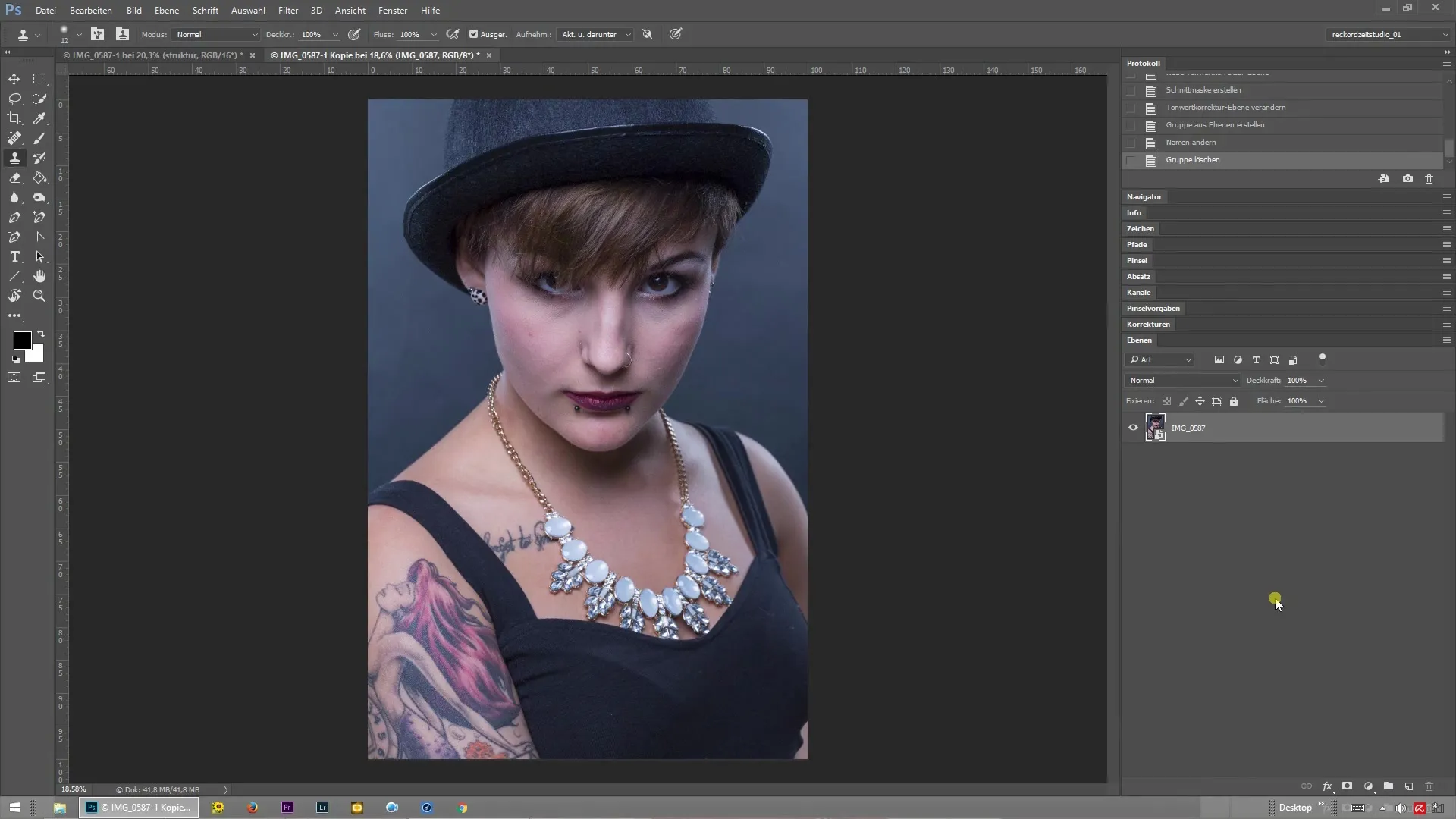
L'outil tampon de duplication est essentiel pour la séparation de fréquence. Sélectionne cet outil et assure-toi que les réglages comme l'opacité et le flux sont à 100 %. La dureté du pinceau doit également être à 100 % pour permettre un travail précis.
Choisis un endroit dans l'image qui présente une structure nette pour l'utiliser comme source pour ta retouche. Assure-toi de ne pas simplement travailler à proximité, mais de prélever la structure exactement à l'endroit que tu souhaites utiliser à temps dans ton image.
Une fois la source sélectionnée, commence à retoucher les erreurs ou les zones indésirables dans ton image. Cela fonctionne en maintenant la touche Alt enfoncée et en cliquant sur l'endroit à partir duquel tu souhaites copier. Retouche ensuite sur la zone que tu souhaites améliorer.
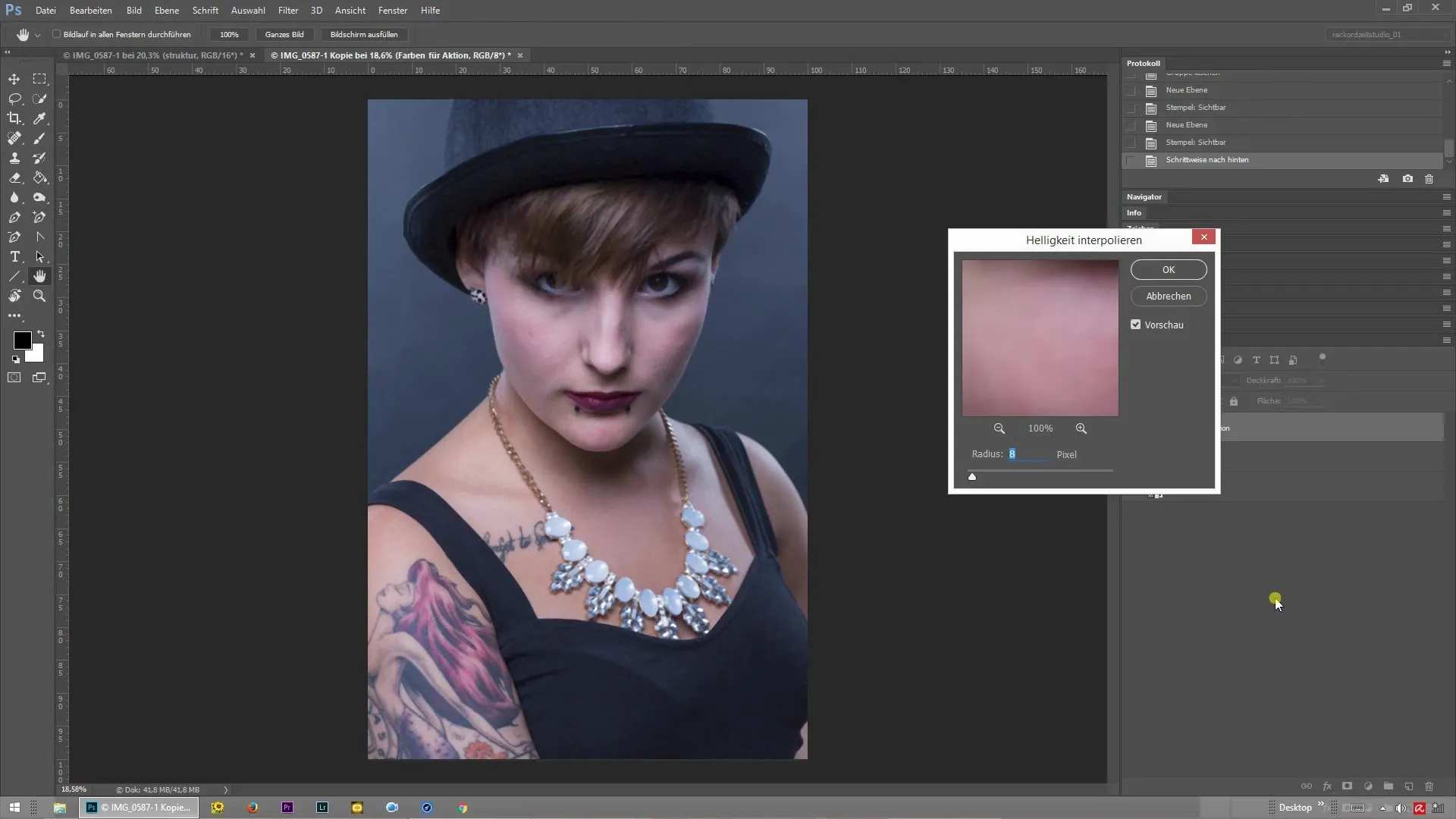
Il est important de vérifier régulièrement l'ensemble de l'image pour s'assurer que les transitions sont naturelles et qu'il n'y a pas de perturbations visibles. Parcours continuellement les différentes zones de l'image et utilise la structure à proximité de l'endroit à retoucher pour garantir une surface d'image homogène.
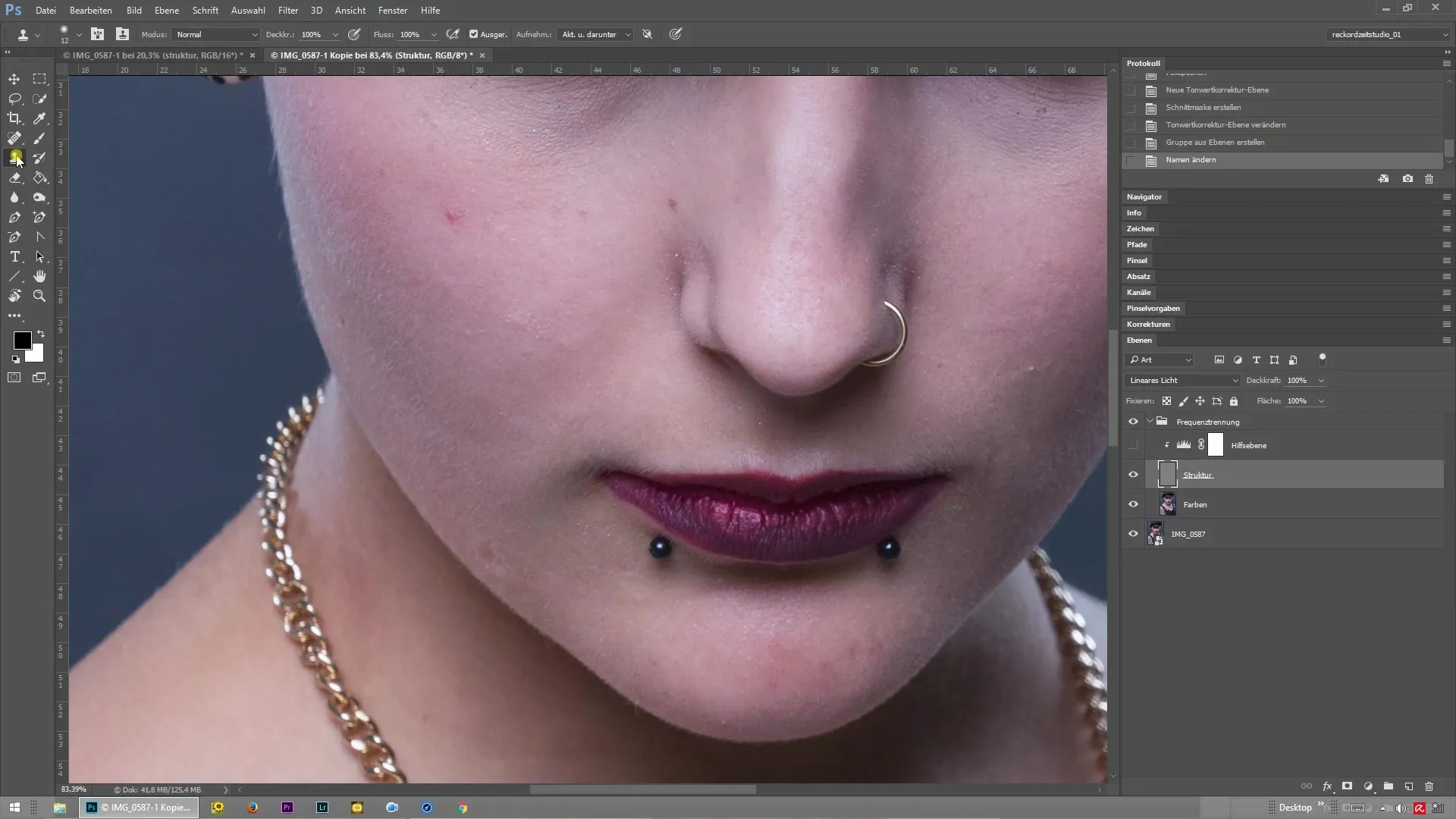
Bien que l'outil tampon de duplication soit le meilleur choix, il existe également d'autres outils comme l'outil de réparation qui sont également disponibles. Cet outil te permet de sélectionner une zone et de la tirer vers un autre endroit. Cependant, le processus est plutôt complexe et n'est pas adapté à un flux de travail rapide.
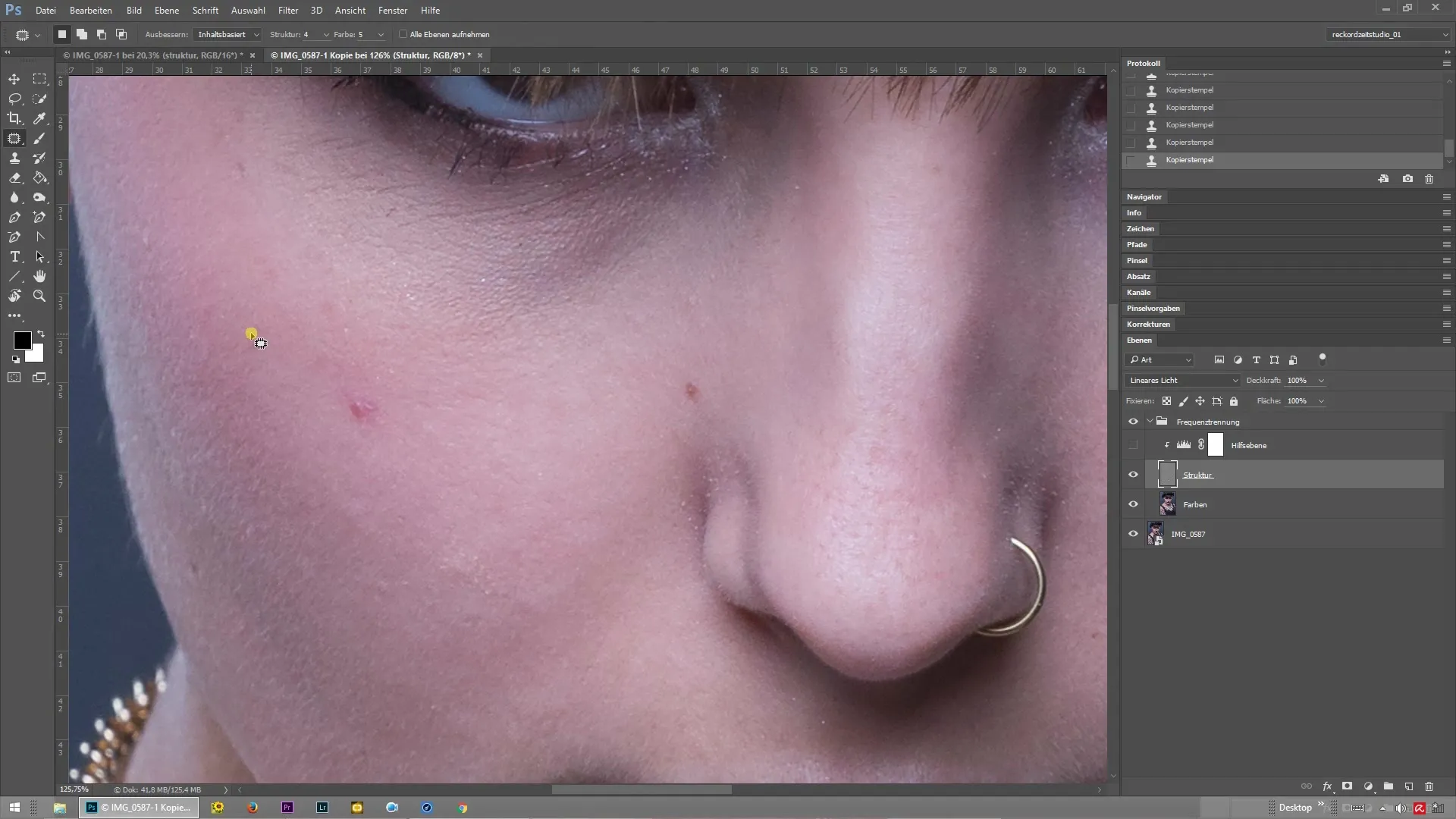
Résumé – Séparation de fréquence dans Photoshop: 14 outils pour une retouche parfaite
La séparation de fréquence dans Photoshop est une technique qui fournit d'excellents résultats en matière de retouche. Avec l'outil tampon de duplication, tu disposes d'un outil efficace qui t'aide à conserver des structures claires et propres lors de l'édition. Fais toujours attention au réglage correct de la dureté et du flux pour obtenir des résultats optimaux.
Questions fréquentes
Comment fonctionne la séparation de fréquence dans Photoshop ?La séparation de fréquence sépare la structure et la couleur d'une image, permettant ainsi de traiter indépendamment ces deux éléments.
Pourquoi l'outil tampon de duplication est-il meilleur que l'outil de réparation ?L'outil tampon de duplication permet une édition plus précise et nécessite moins d'efforts que l'outil de réparation.
Quelles sont les réglages importants pour une retouche propre ?Pour une retouche propre, la dureté à 100 %, ainsi qu'une opacité et un flux de 100 % sont cruciaux.
Dois-je régulièrement changer d'outil ?Idéalement, tu devrais te concentrer sur l'outil tampon de duplication, car il est le plus intuitif. Changer pour d'autres outils peut ralentir inutilement le flux de travail.


